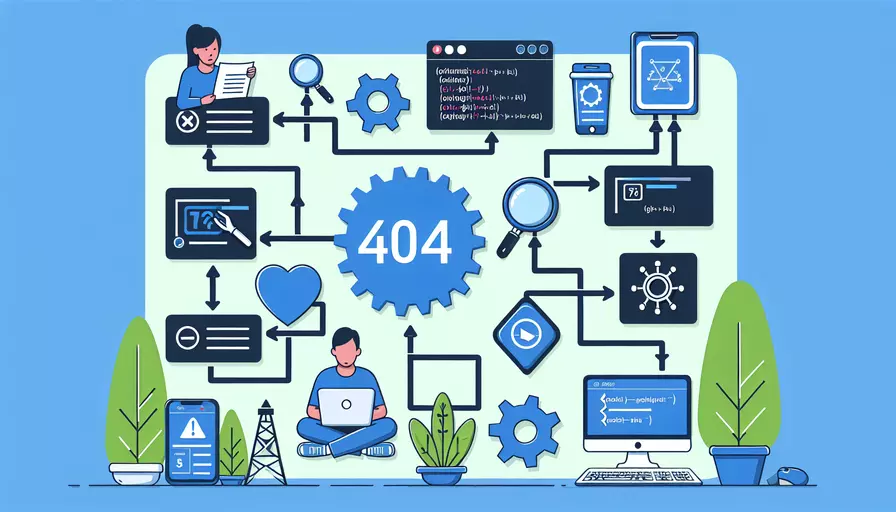
Vue处理404错误的核心步骤是:1、创建404页面组件,2、在路由配置中添加404页面路由,3、将未匹配的路径重定向到404页面。通过这三个步骤,Vue可以有效地处理404错误,为用户提供友好的错误页面,同时确保应用的整体用户体验。
一、创建404页面组件
首先,创建一个新的Vue组件来显示404错误页面。这个组件可以是一个简单的Vue文件,显示一条信息,告诉用户所请求的页面不存在。以下是一个示例:
<template>
<div>
<h1>404 Not Found</h1>
<p>Sorry, the page you are looking for does not exist.</p>
</div>
</template>
<script>
export default {
name: 'NotFound'
}
</script>
这个组件可以根据需求进行自定义,添加更多的提示信息或导航选项,帮助用户找到他们想要的内容。
二、在路由配置中添加404页面路由
在Vue项目中,路由配置文件通常位于src/router/index.js或src/router.js。在这个文件中,添加一个新的路由规则,用于匹配所有未定义的路径,并将其重定向到404页面组件。
import Vue from 'vue'
import Router from 'vue-router'
import Home from '@/components/Home'
import NotFound from '@/components/NotFound'
Vue.use(Router)
export default new Router({
mode: 'history',
routes: [
{
path: '/',
name: 'Home',
component: Home
},
{
path: '*',
name: 'NotFound',
component: NotFound
}
]
})
在这个示例中,path: '*'表示匹配所有未定义的路径,当用户访问一个不存在的路由时,他们将被重定向到NotFound组件。
三、将未匹配的路径重定向到404页面
在某些情况下,可能需要将未匹配的路径重定向到一个特定的URL,然后在该URL上显示404页面。例如,如果你希望所有未匹配的路径重定向到/404,可以在路由配置中进行如下设置:
export default new Router({
mode: 'history',
routes: [
{
path: '/',
name: 'Home',
component: Home
},
{
path: '/404',
name: 'NotFound',
component: NotFound
},
{
path: '*',
redirect: '/404'
}
]
})
通过这种方式,当用户访问一个不存在的路径时,他们将被重定向到/404,并在该路径上显示404页面。
四、确保404页面的友好性和实用性
为了确保404页面不仅仅是一个错误提示,还应尽可能地帮助用户找到他们想要的内容,可以在404页面中添加以下内容:
- 导航链接:提供一些常用页面的链接,比如主页、帮助页面等。
- 搜索框:允许用户直接在404页面上搜索他们想要的内容。
- 联系方式:提供联系信息,让用户在遇到问题时能够联系站点管理员。
以下是一个更具实用性的404页面示例:
<template>
<div>
<h1>404 Not Found</h1>
<p>Sorry, the page you are looking for does not exist.</p>
<router-link to="/">Go to Homepage</router-link>
<input type="text" placeholder="Search...">
<button>Search</button>
</div>
</template>
<script>
export default {
name: 'NotFound'
}
</script>
五、测试404页面的效果
完成上述步骤后,确保对404页面进行充分的测试。测试内容包括:
- 确认访问不存在的路径时,是否正确显示404页面。
- 检查404页面上的所有链接和功能是否正常工作。
- 在不同的设备和浏览器上测试404页面,确保其兼容性和响应性。
六、优化SEO及用户体验
为了优化404页面的SEO及用户体验,可以考虑以下几点:
- 自定义404页面的元数据:通过设置适当的
<meta>标签,确保404页面对搜索引擎友好。 - 记录404错误:在服务器端记录所有404错误,以便分析和改进网站内容。
- 定期检查死链:使用工具定期检查网站上的死链,及时修复或重定向。
通过这些措施,可以最大限度地减少404错误对用户体验和SEO的负面影响。
总结
处理Vue中的404错误主要包括创建404页面组件、在路由配置中添加404页面路由以及将未匹配的路径重定向到404页面。通过这些步骤,可以有效地管理404错误,提高用户体验。同时,通过优化404页面的内容和SEO,可以进一步提升网站的整体质量和用户满意度。为了确保最佳效果,建议定期测试和优化404页面,并关注用户反馈,以不断改进网站的用户体验。
相关问答FAQs:
1. Vue如何处理404错误?
当用户在Vue应用中输入了一个不存在的页面地址时,通常会返回404错误。为了处理这种情况,Vue提供了一种简单的方法。您可以在Vue的路由配置中添加一个名为"catchAll"的路由,来捕获所有不存在的页面地址。
首先,在您的路由配置文件中,添加如下代码:
const routes = [
// 其他路由配置
{
path: '/:catchAll(.*)',
name: 'NotFound',
component: NotFoundComponent // 这里是您自定义的404组件
}
]
在上述代码中,":catchAll(.*)"表示捕获所有路径。然后,您需要创建一个自定义的NotFoundComponent组件来展示404页面。您可以在该组件中添加一些友好的提示信息,或者跳转到其他页面。
<template>
<div>
<h1>页面未找到</h1>
<p>很抱歉,您访问的页面不存在。</p>
<!-- 可以添加其他内容,如返回首页按钮等 -->
</div>
</template>
<script>
export default {
// 组件逻辑
}
</script>
<style scoped>
/* 样式 */
</style>
这样,当用户输入一个不存在的页面地址时,Vue会自动匹配到这个"catchAll"路由,并显示您定义的NotFoundComponent组件。
2. 如何在Vue应用中处理404错误并重定向到首页?
有时候,我们希望当用户输入一个不存在的页面地址时,能够自动重定向到首页,而不是显示一个404页面。Vue也提供了相应的解决方案。
在您的路由配置文件中,添加如下代码:
const routes = [
// 其他路由配置
{
path: '/:catchAll(.*)',
redirect: '/'
}
]
上述代码中,":catchAll(.*)"表示捕获所有路径。使用"redirect"来指定重定向的目标路径,这里我们将其设置为根路径"/"。
这样,当用户输入一个不存在的页面地址时,Vue会自动将其重定向到首页。
3. 如何在Vue应用中自定义404页面的样式?
当用户访问一个不存在的页面时,显示一个友好的404页面是很重要的。您可以使用Vue的自定义样式功能来为404页面添加您喜欢的样式。
首先,在您的NotFoundComponent组件中,添加自定义的样式。例如:
<template>
<div class="not-found">
<h1>页面未找到</h1>
<p>很抱歉,您访问的页面不存在。</p>
<!-- 可以添加其他内容,如返回首页按钮等 -->
</div>
</template>
<script>
export default {
// 组件逻辑
}
</script>
<style scoped>
.not-found {
text-align: center;
padding: 20px;
background-color: #f8f8f8;
border: 1px solid #ccc;
border-radius: 5px;
/* 添加其他样式 */
}
</style>
在上述代码中,我们为404页面的容器添加了一些样式,例如居中对齐、背景颜色、边框等。您可以根据自己的需求自由地添加其他样式。
然后,在其他组件中,使用NotFoundComponent组件,并将其添加到路由配置中。这样,当用户输入一个不存在的页面地址时,就会显示您自定义的404页面样式。
总结:
Vue提供了简单且灵活的方法来处理404错误。您可以选择显示一个自定义的404页面,或者将用户重定向到其他页面。通过自定义样式,您可以使404页面更加友好和吸引人。无论您选择哪种方式,都可以提高用户体验,增强应用的可用性。
文章标题:vue如何处理404,发布者:worktile,转载请注明出处:https://worktile.com/kb/p/3620967

 微信扫一扫
微信扫一扫  支付宝扫一扫
支付宝扫一扫 